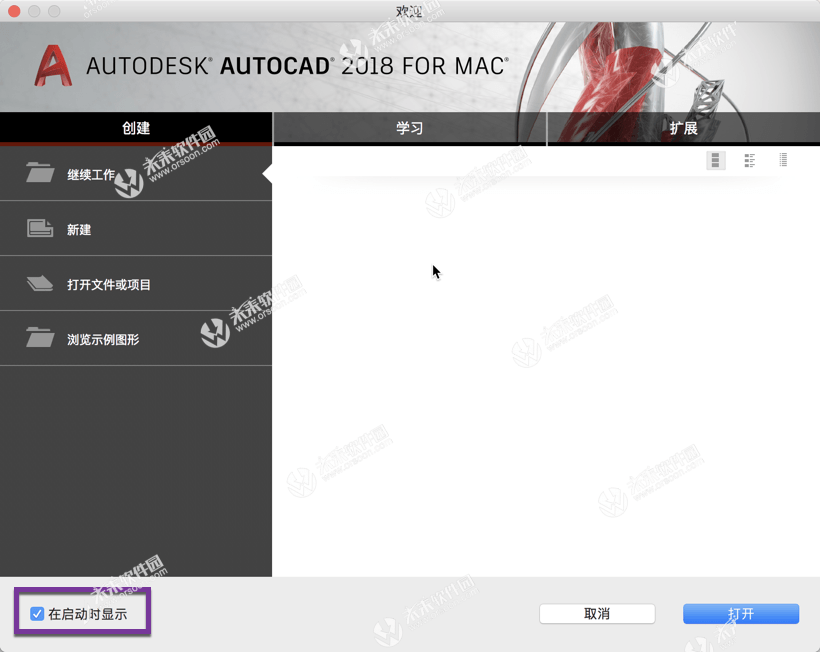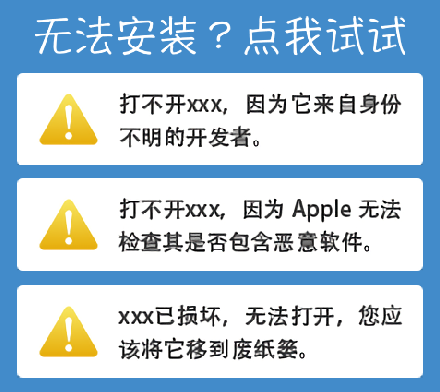注意:安装和破解AutoCAD 2018过程中请全程断网!!!
下载完成后打开“Autodesk AutoCAD 2018 for Mac”安装包,双击打开【AutoCAD_2018.dmg】,如图:
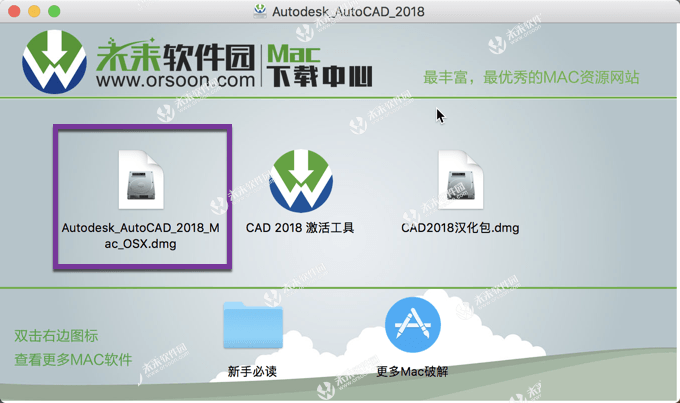
双击打开【Install Autodesk AutoCAD 2018 for Mac.pkg】,如图:
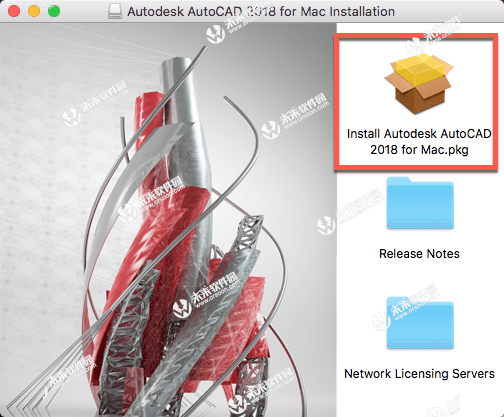
Autodesk AutoCAD 2018安装器提示即将运行,如图
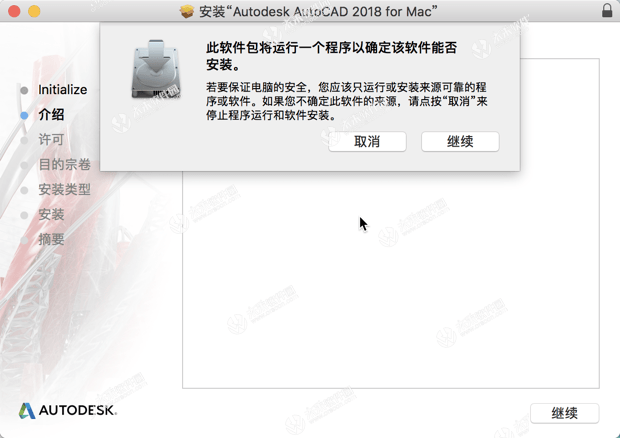
点击【继续】,继续安装AutoCAD 2018 Mac版,如图:
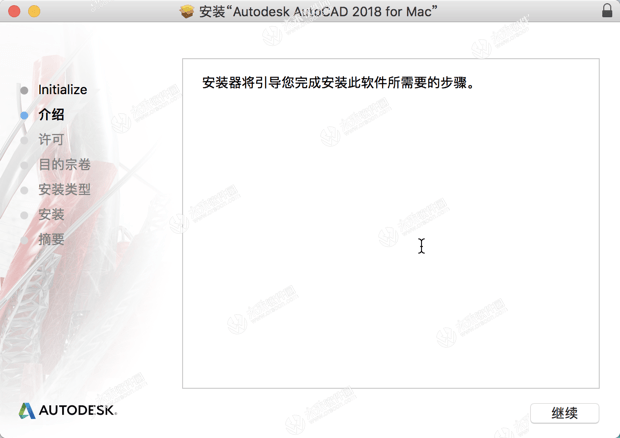
点击【同意】,同意安装AutoCAD 2018 破解版,如图:
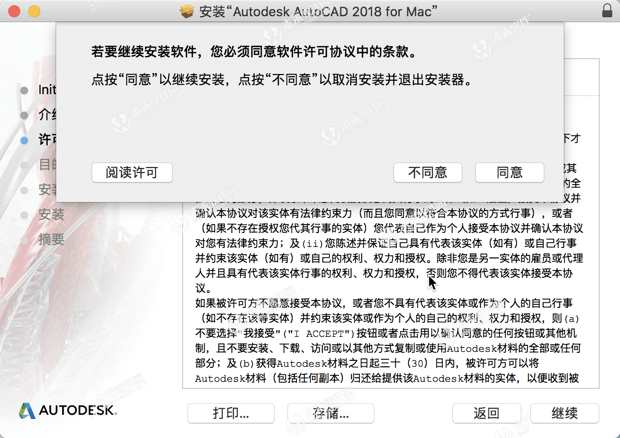
安装AutoCAD 2018 Mac版将占用您1.84GB空间,点击【安装】,如图:
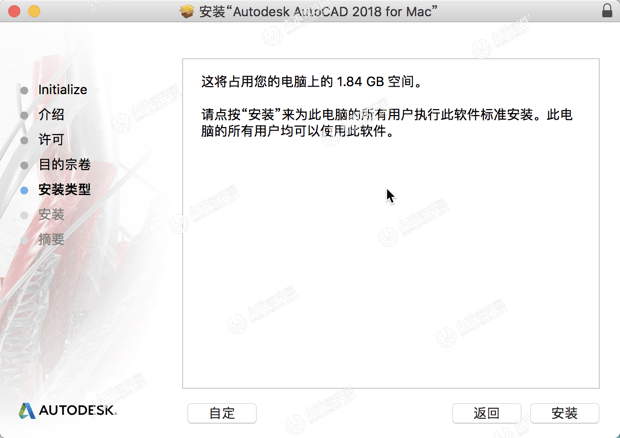
输入Mac密码后点击【安装软件】,安装Autodesk AutoCAD 2018 for Mac,如图:
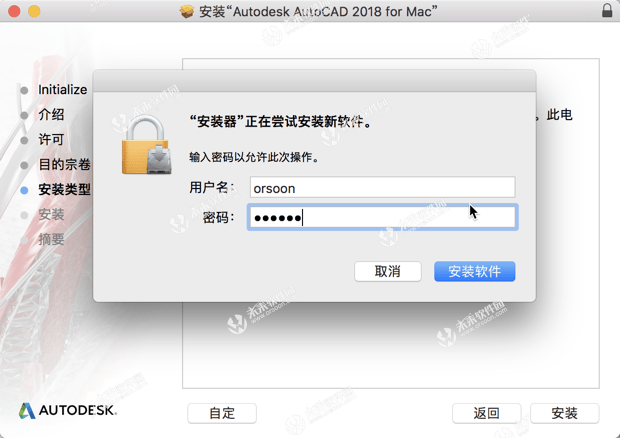
Autodesk AutoCAD 2018 for Mac安装完成,点击【关闭】,如图:
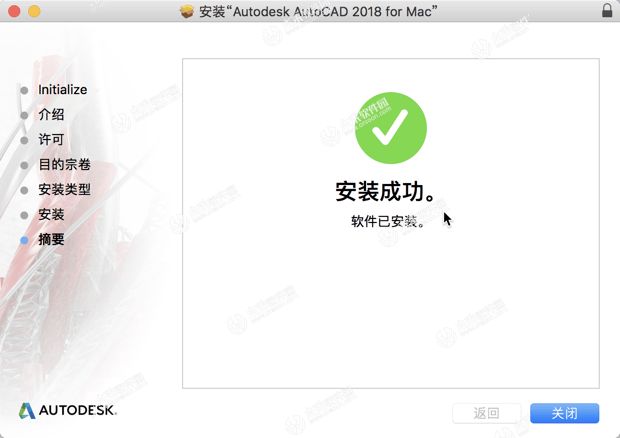
AutoCAD 2018 Mac版破解步骤
在应用程序中双击打开安装完成的AutoCAD 2018 Mac版,如图:

点击【Enter a Serial Number】许可证注册,如图:

点击【Activate】,出现注册页面,如图:
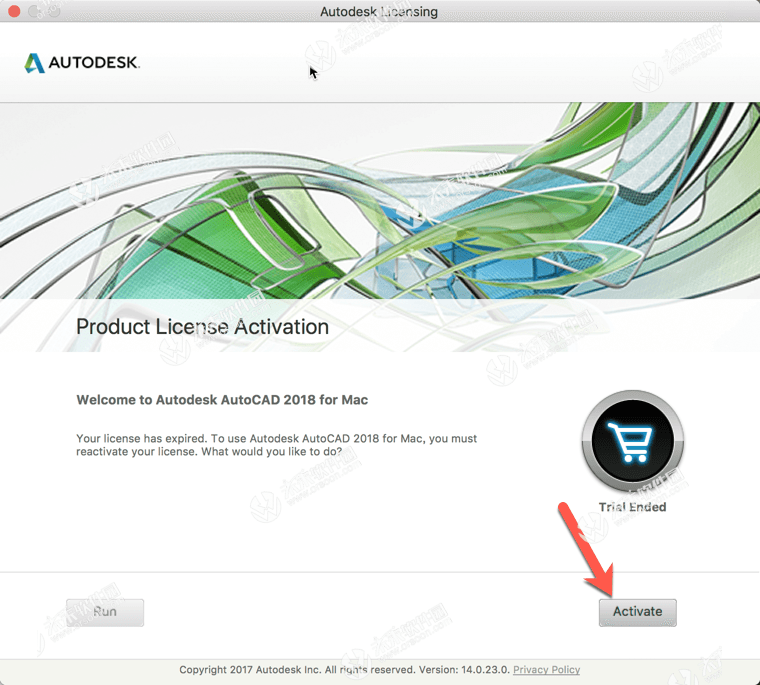
请输入序列号666-69696969 产品密钥001J1 ,然后点击【Next】,如图:
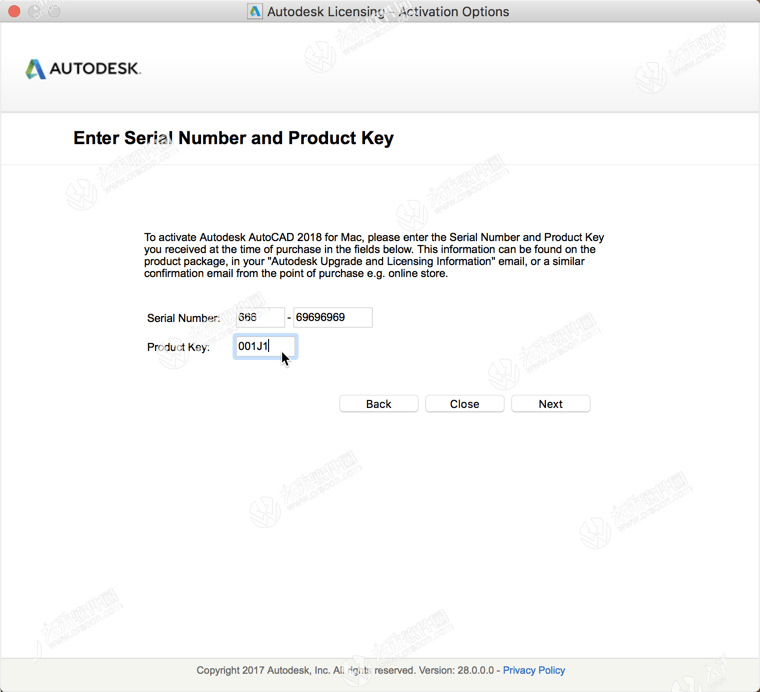
Autodesk AutoCAD提示错误,关闭页面,如图:
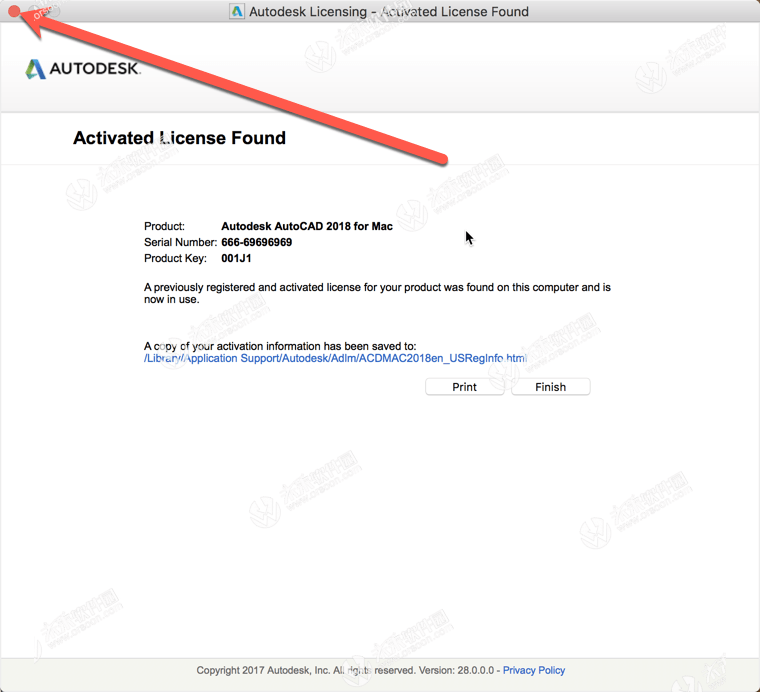
重新打开Autodesk AutoCAD,重新点击【Activate】,如图
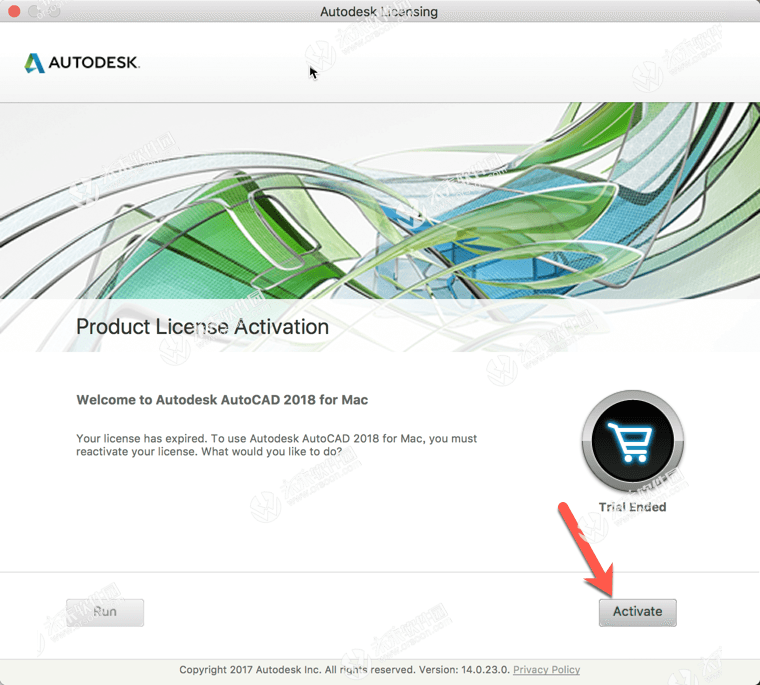
重新输入序列号666-69696969 产品密钥001J1 ,然后点击【Next】,如图:
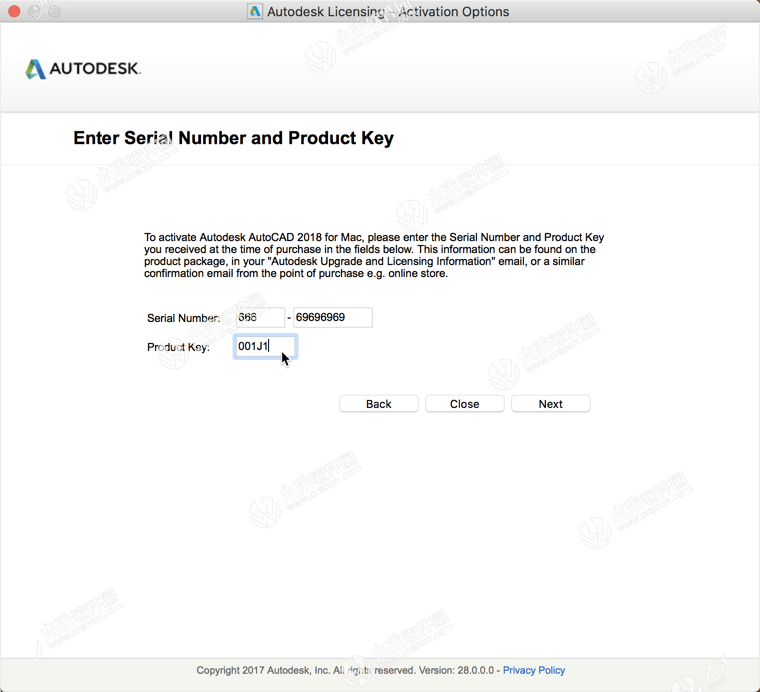
跳出Autodesk AutoCAD 2018申请号界面,点击【I have an activation code from Autodesk】,如图:
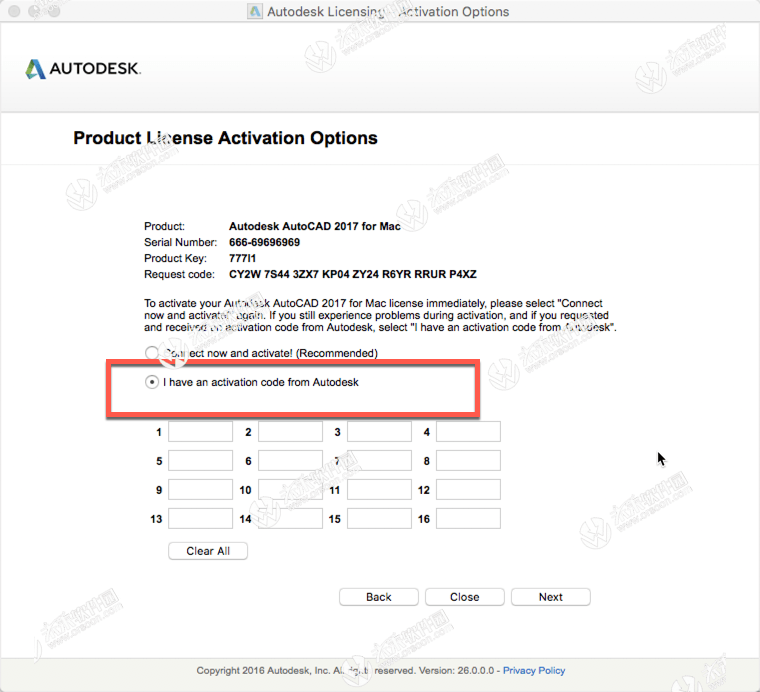
回到“Autodesk AutoCAD 2018 for Mac”安装包,双击打开【AutoCAD 2018 注册机】,如图:
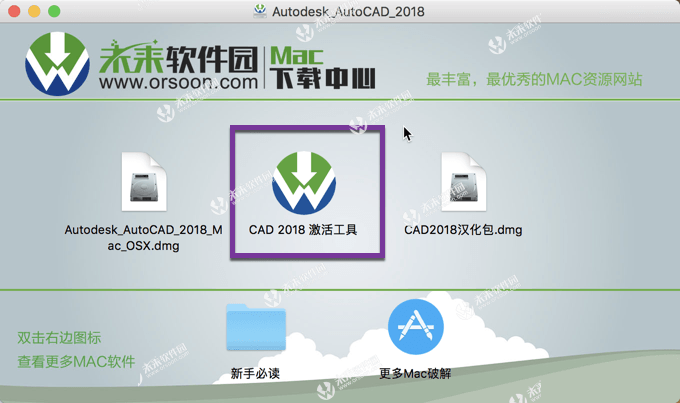
在AutoCAD 2018界面点击【Mem Patch】修复注册机,如图:
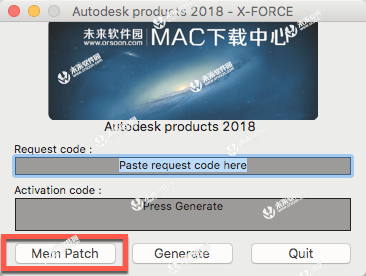
输入Mac密码后点击【好】,如图:
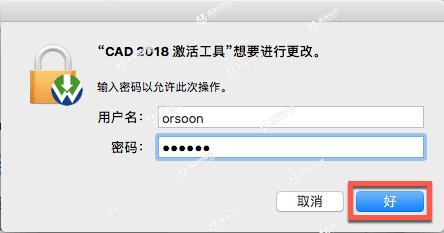
AutoCAD 2018修复成功,点击【OK】,如图:
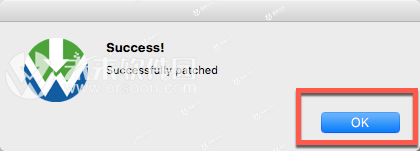
新增将软件激活页面上“Request code”申请号复制入注册页面,复制方式:command + c复制,鼠标右击选择paste粘贴,粘贴后不显示,回车后即可显示,如图:

在AutoCAD 2018注册机中点击【Generate】生成CAD 2序列号,如图:
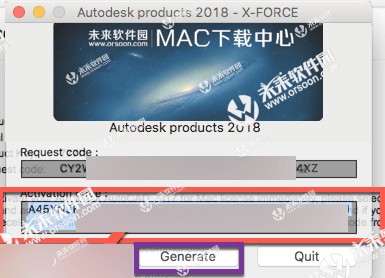
把生成的CAD 2序列号输入到注册页面,鼠标右击copy复制后,command + v粘贴入激活页面,如图:
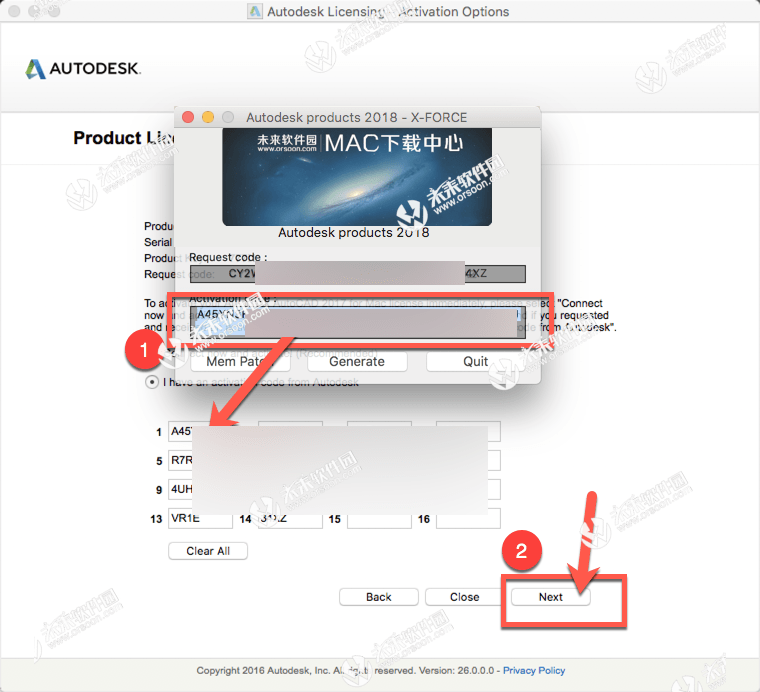
Autodesk AutoCAD 2018激活成功,点击【关闭】完成,如图:
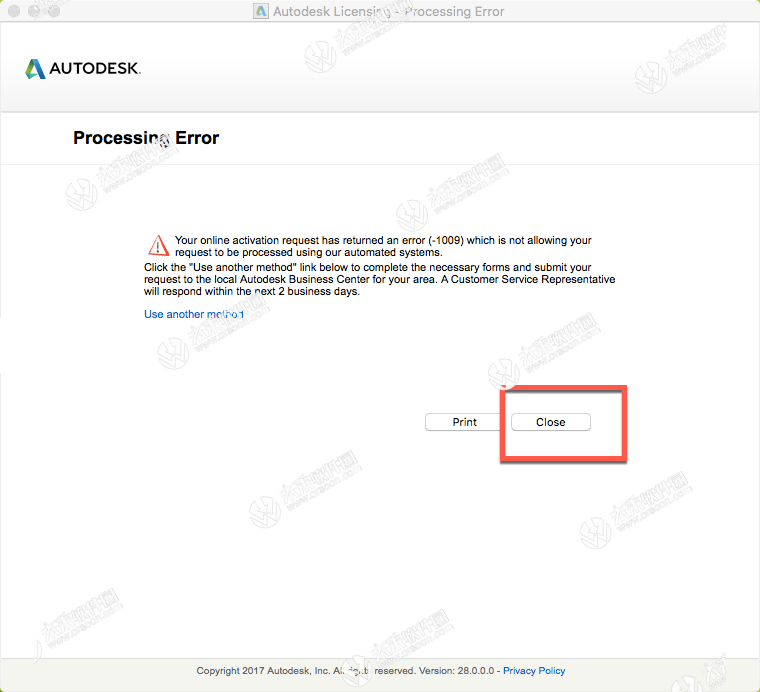
Autodesk AutoCAD 2018 for Mac安装完成!此时为英文版,需要英文版的用户可以直接使用!
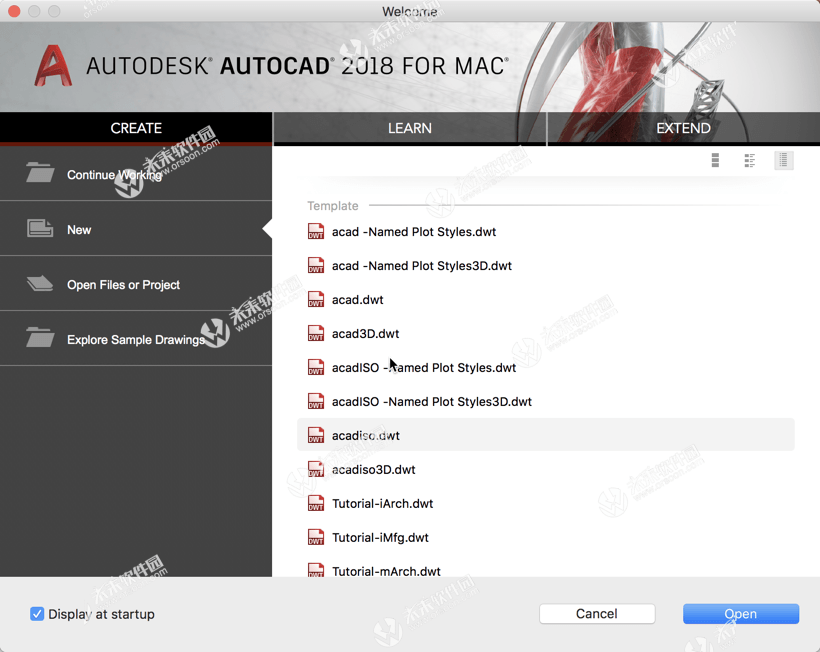
AutoCAD 2018 Mac版汉化教程
安装AutoCAD2018汉化包请断网进行安装,软件不能联网使用,需防火墙设置阻止链接传送后可联网!!!
打开“Autodesk AutoCAD 2018 for Mac”安装包,双击打开【CAD2018汉化包.dmg】,如图:
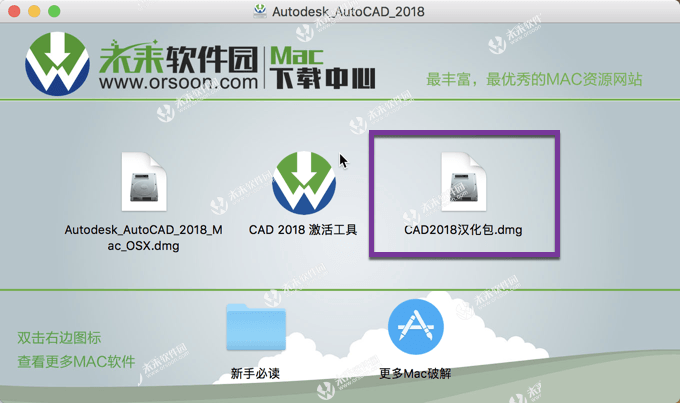
双击打开【AutoCAD 2018 Beta6 简体中文.pkg】,如图:
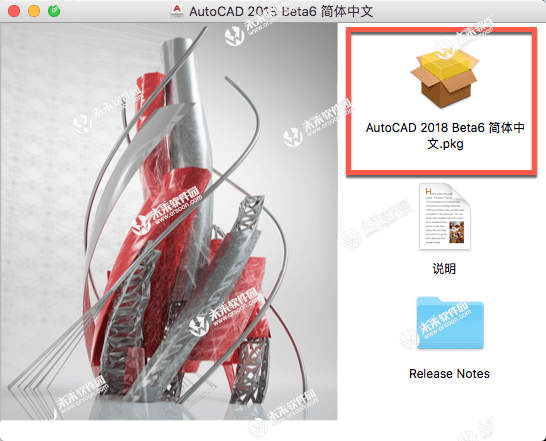
点击【继续】,继续安装,如图:
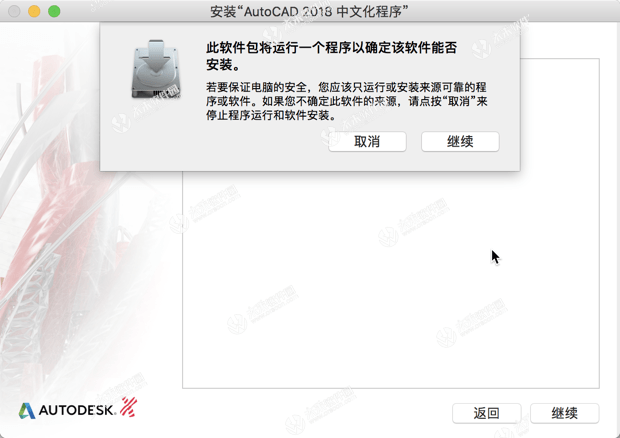
点击【继续】,继续安装,如图:
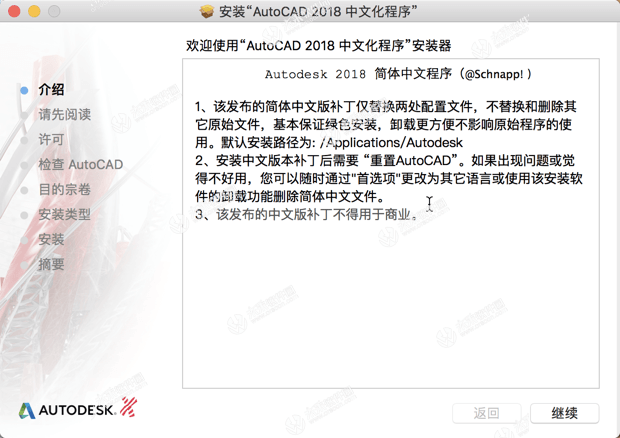
点击【继续】,继续安装,如图:
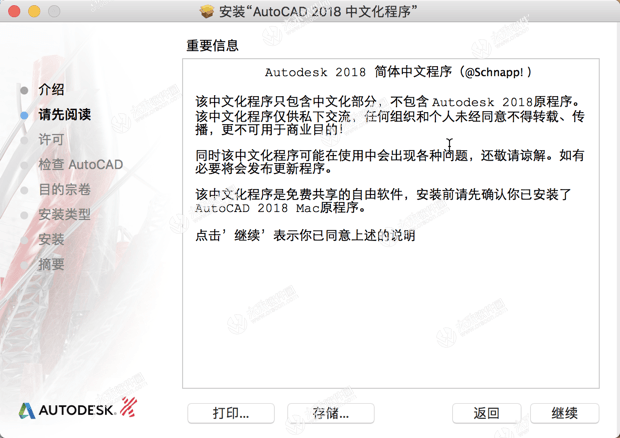
点击【同意】,同意安装,如图:
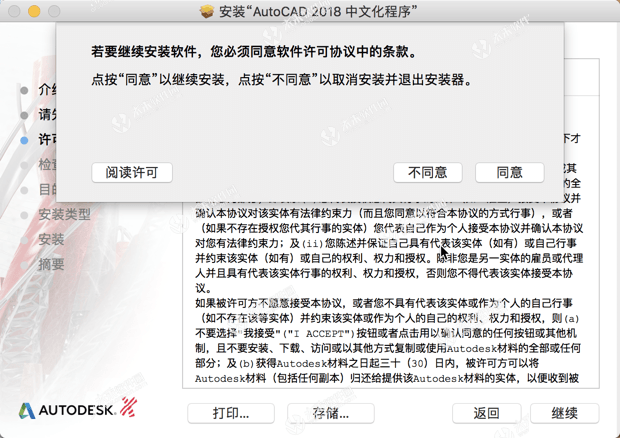
点击【继续】,继续安装,如图:
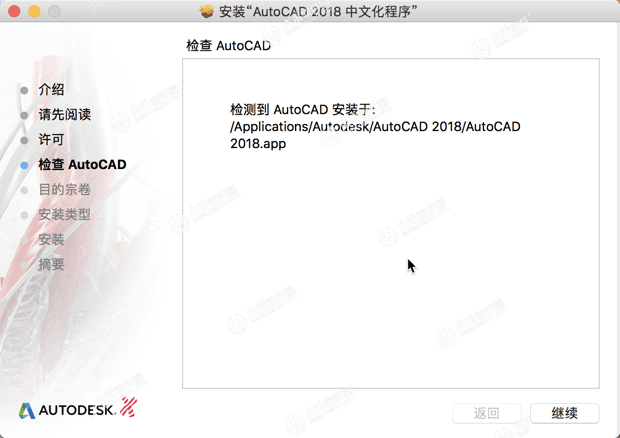
点击【安装】,进行安装,如图:
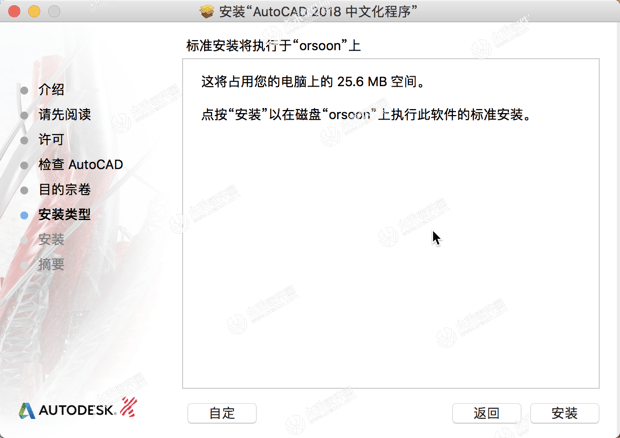
输入电脑密码允许安装,如图
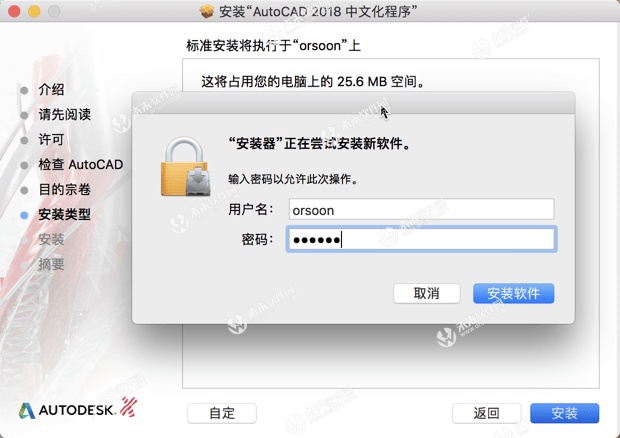
安装完成,点击【关闭】,如图:
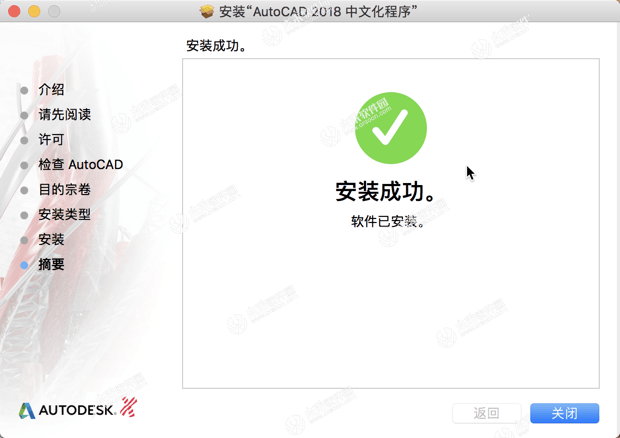
打开【系统偏好设置】,选择“安全性与***”,如图:
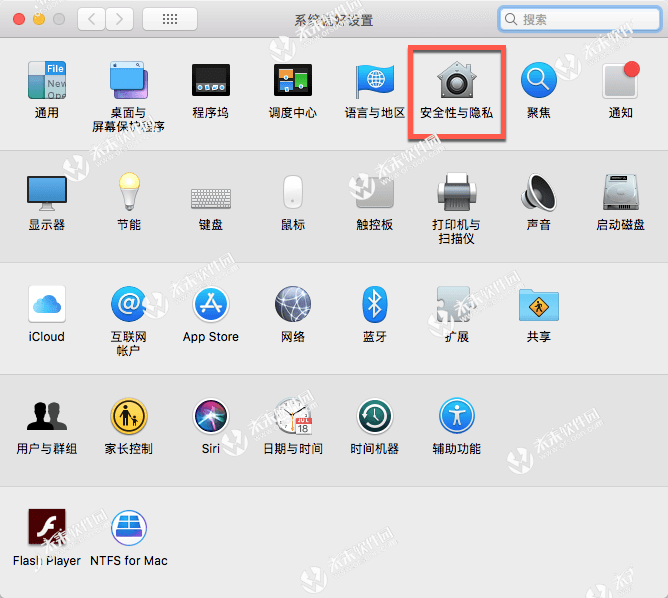
打开防火墙后点击【防火墙选项】,如图:
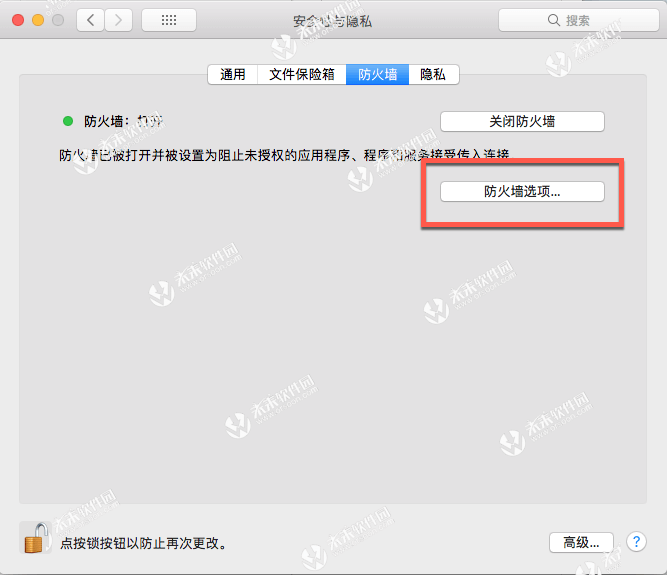
将应用程序中【AutoCAD 2018】拖入防火墙内,如图:
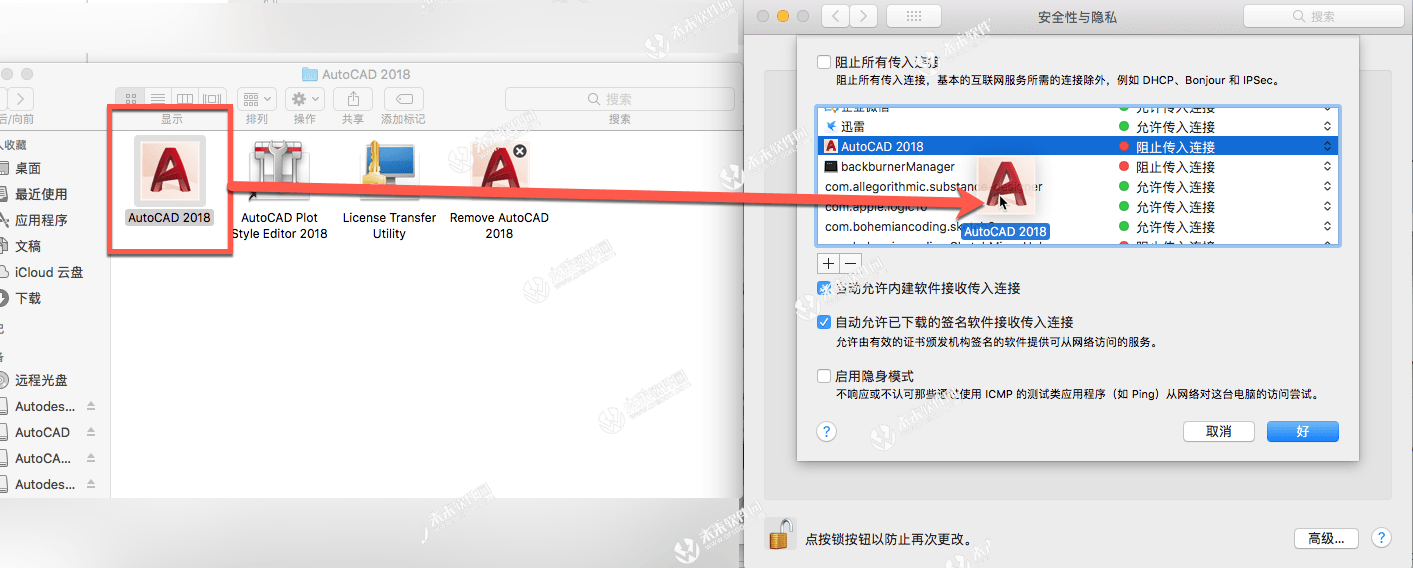
选择AutoCAD 2018阻止传入连接,点击【好】,如图:
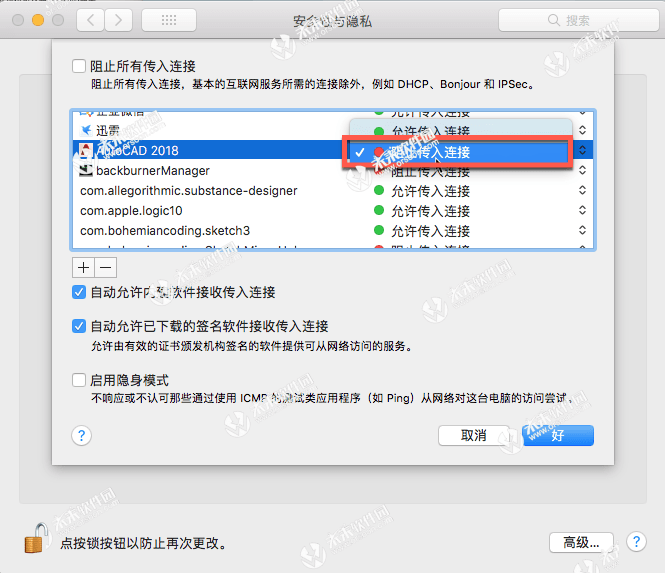
AutoCAD 2018 Mac中文版汉化成功!AutoCAD 2018顶部的工具栏显示为中文,请尽情使用!
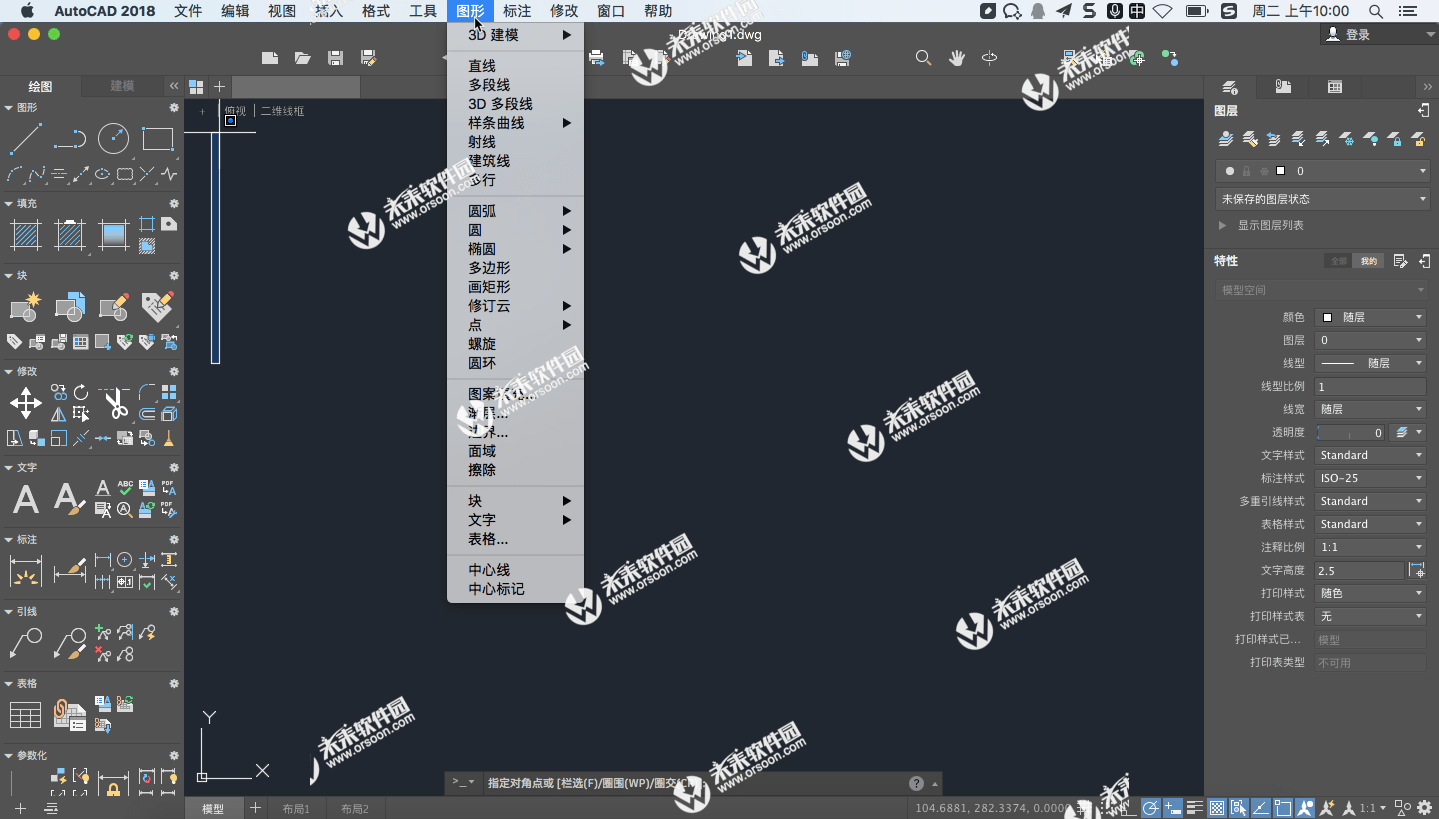
注意:如果打开软件后出现这个页面,请将勾选【在启动时显示】去掉,退出程序,出现打开软件,如图: